Cómo clonar un disco duro con Software de copia de disco duro en Windows 8/7/Vista/XP
¿Por qué se necesita clonar un disco duro?
La mayoría de personas debe haber experimentado para instalar todos los mismos programas de un ordenador a otro, especialmente uno está en casa y la otra es en la oficina. Realmente es un trabajo tedioso y pierde el tiempo. Así que pedimos para el software de copia de disco duro en aquel momento. Más, esta copiadora de disco duro será una buena herramienta para que podamos respaldar nuestros datos vitales en caso de pérdida.
Por esta razón sale Wondershare WinSuite 2012 . Puede ayudar a clon vista disco duro y disco duro Windows, copia disco a disco duro o disco duro copia a dispositivos externos sin perder datos. Soporta todos los tipos de medios de almacenamiento y todas las versiones de Windows. Además, es compatible con la última Windows 8 Wondershare WinSuite.
Ahora, siga los pasos siguientes para hacer lo que usted necesita.
3 pasos para clonar un disco duro o un disco externo
Esta copia de disco duro le permite clonar el disco entero o sólo una partición del disco. Si quieres clonar todo el disco, haga clic en "Disco completo del clon", si una partición, golpeó "Clonar una partición".
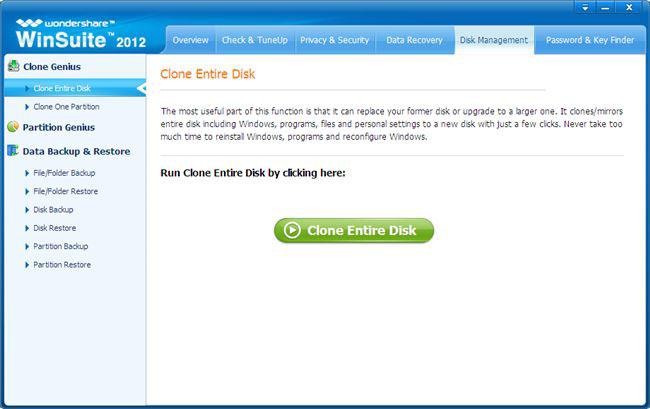
Paso 1. Seleccione un disco de origen
Si desea copiar el disco duro a un dispositivo externo, lo conecte al ordenador al principio. Haga clic en "Copia todo el disco", y usted encontrará el disco conectado a su computadora muestra. Seleccione el disco que vas a copiar los datos de y pulse "Siguiente".
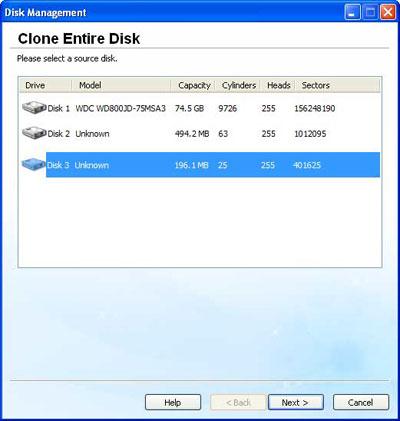
Step2. Seleccione un disco de destino
Luego vas a seleccionar un disco de destino aquí. Antes de hacer esto, asegúrese de que la capacidad de disco debe ser mayor que el disco duro que usted copia datos desde, o su clon será negado debido a la capacidad de apagado. Entonces vaya al paso siguiente para comenzar la copia.
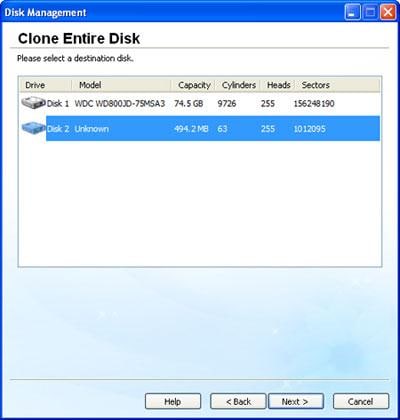
Paso 3. Comenzar la clonación de disco duro
Te encuentras en el último paso. Haga clic en "Siguiente" para comenzar a copiar el disco duro ahora. A continuación, se mostrará la barra de proceso que el tiempo transcurrido y restante. Cuando el clon, "Aceptar" para finalizar su clon de disco.
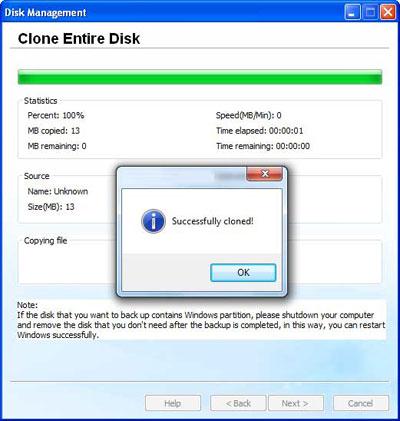
Vale. Que ha clonado con éxito tu disco duro. Y puede transferir los datos al otro ordenador, o simplemente guardarlos para copia de seguridad. Para clonar una partición con este WinSuite 2012, puede tomar los mismos pasos que el disco duro clon: seleccionar una partición de fuente > seleccionar una partición de destino > empezar a clonar. Simple como iguales, no importa que esté ejecutando Windows 8, Windows 7, Vista o XP!
Artículos relacionados
¿Preguntas relacionadas con el producto? Hablar directamente con nuestro equipo de soporte >>

